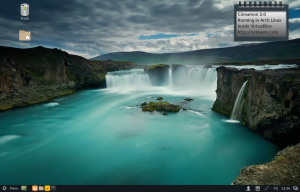Thema van derden installeren in Windows
Aangepaste thema's van derden installeren en toepassen in Windows XP, Windows Vista en Windows 7
Windows staat standaard geen thema's van derden toe en we moeten Windows patchen om deze thema's te kunnen gebruiken. Met behulp van deze tutorial kun je thema's van derden gebruiken. Hier een aantal eenvoudige stappen:
- Download en installeer Universele Thema Patcher nut. (Klik hier om te downloaden).
- U moet het EXE-bestand uitvoeren en het zal u vragen om de taal te selecteren. Selecteer taal en klik op "Oke" knop. Het detecteert het besturingssysteem en de toestand van de systeembestanden. Het toont u de informatie en zal u om bevestiging vragen. Nu zie je het hoofdvenster van Universal Theme Patcher. U hoeft alleen maar op de "Lapje" knop gegeven voor elk bestand (drie knoppen voor Vista en 7 en slechts twee knoppen voor WIndows XP).
Start uw systeem opnieuw op en u kunt probleemloos thema's van derden in Windows gebruiken. - Zodra u klaar bent met de eerste stap, kopieert u uw themamap (met een .theme-bestand en een map met .msstyles-bestand) naar de map "Windows\Resources\Themes\" (map in het systeemstation waar Windows is geïnstalleerd. Meestal is dit de C:-schijf).
- Dubbelklik nu op het .theme-bestand en het thema wordt toegepast of u kunt het toepassen met Desktop Properties (in WIndows XP)/Personalisatie-opties (in Vista/7).
- Als uw thema gemodificeerde systeembestanden bevat, b.v. explorerframe.dll dan moet je gebruiken onze TakeOwnershipEx hulpmiddel (Klik hier om te downloaden).
- Voer het gewoon uit, druk op de "Opeigenen", selecteer het bestand of de map die u interesseert (bijv. C:\Windows\System32\explorerframe.dll) en druk op "OK". De effectieve TakeOwnershipEx-tool zal alle noodzakelijke wijzigingen aan het bestand aanbrengen, zodat u er volledige toegang toe krijgt.
- Hernoem uw huidige systeembestand, b.v. explorerframe_backup.dll.
- Plaats het gemodificeerde bestand dat je hebt in plaats van het origineel en start je pc opnieuw op.
Je bent klaar.